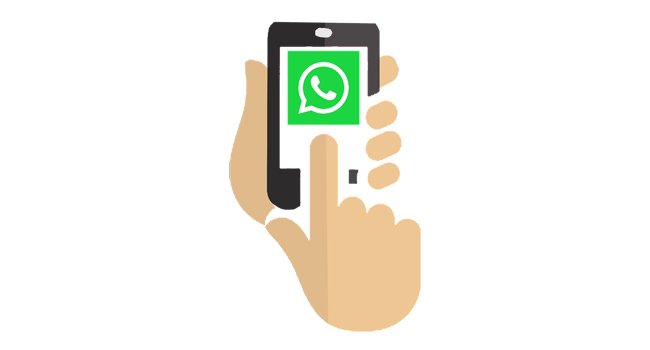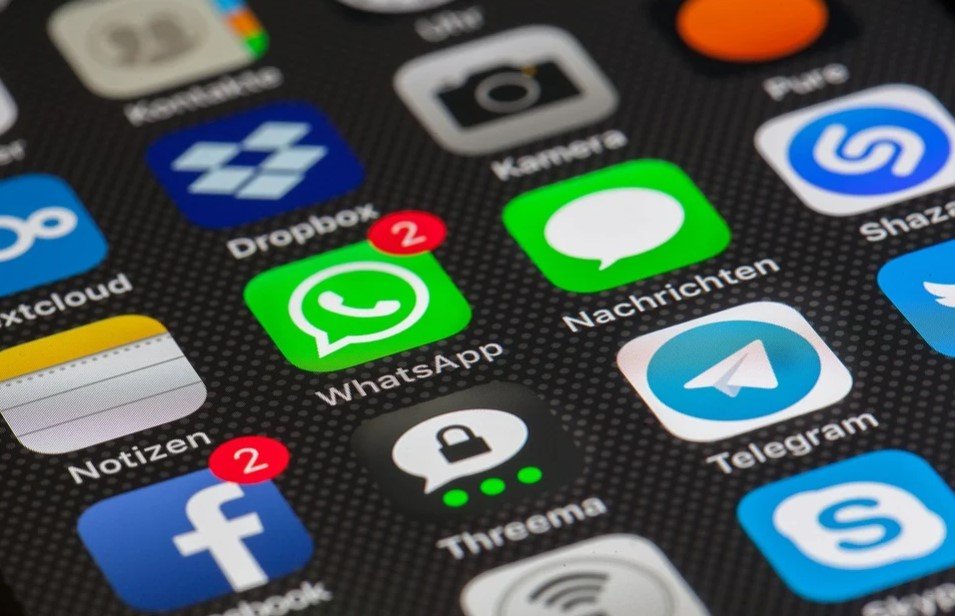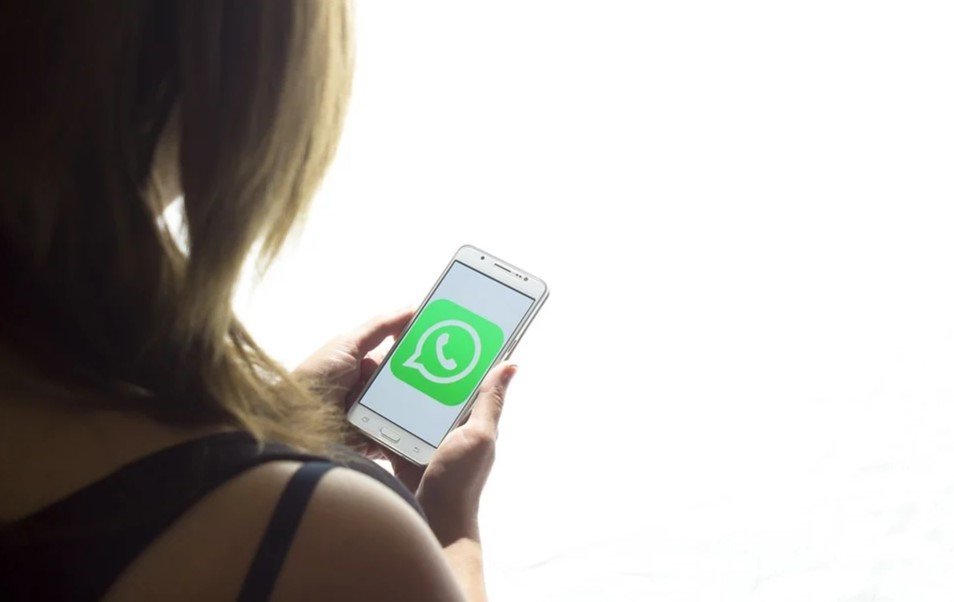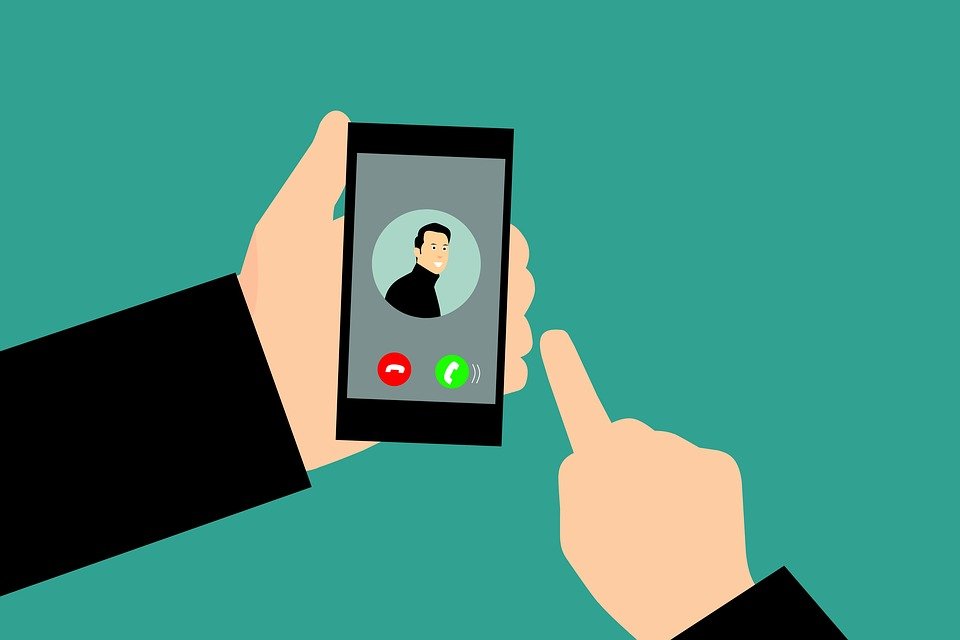что значит соединение в ватсапе при звонке
Почему не проходят звонки в WhatsApp?
Невозможно нормально общаться, если в WhatsApp не проходят звонки – переписываться не всегда удобно, порой необходимо поговорить привычным способом. Эту проблему нужно решить – поэтому мы подготовили подробный гайд, где рассмотрели основные причины возникновения и способы устранения. Приступим?
Проблемы с интернет-подключением
Давайте разбираться, почему не приходят звонки в Ватсапе – первая причина самая очевидная. Стоит проверить, нормально ли работает интернет на устройстве!
Почему не проходят звонки на Ватсап, если на счету хватает денег, связь стойкая и стабильная? Попробуем разобраться с другими причинами, но сначала посоветуем обратиться в службу поддержки провайдера или мобильного оператора. Некоторые технические трудности невозможно разрешить самостоятельно, поэтому необходимо получить помощь профессионалов.
Вот что еще значит сбой аудиозвонка в WhatsApp – настройки безопасности маршрутизатора и конфигурация брандмауэра не блокируют определенные виды связи или ваша сеть не настроена должным образом для UDP (Протокола пользовательских датаграмм). Такие трудности могут быть решены исключительно службой поддержки оператора или провайдера! Обратитесь за консультацией.
Отсутствие обновлений
Как ни парадоксально, но мессенджер может работать со сбоями из-за отсутствия обновлений. Давно ли вы ставили свежую версию приложения? Задайте этот вопрос себе и собеседнику – проблема может прятаться с двух сторон.
Вот почему не проходят звонки в WhatsApp – вы с легкостью можете избавиться от ошибки, если установите свежую версию.
Аналогичным образом стоит поступить с операционной системой – иногда устаревшая ось тормозит работу всех программ. В том числе, возникают трудности со звонками. Откройте настройки и найдите раздел с обновлением. Рекомендуем своевременно ставить свежие версии – это обеспечивает стабильность работы, повышает безопасность, дает доступ к новым функциям.
Очень важно отметить следующее. Некоторые пользователи заявляют «Я не могу позвонить по Ватсапу, хотя перепробовал все доступные способы решения». В таком случае проблема может быть связана с конфигурацией оборудования. Если вы пользуетесь очень старым смартфоном – не удивляйтесь. Возможно отсутствие поддержки опции голосового общения через мессенджер. Ничего не попишешь, меняйте телефон.
Дополнительные действия
Одна из причин, почему в Ватсапе не проходят звонки – это включенный режим энергосбережения. Это специальная функция, позволяющая экономить заряд батареи. В таком режиме работы телефон отключает некоторые возможности, чтобы оставаться включенным как можно дольше.
Вам необходимо отключить режим энергосбережения – это можно сделать в настройках устройства (раздел «Батарея» или «Аккумулятор»). Или просто вытащите шторку из верхней части экрана свайпом – на панели быстрого доступа чаще всего есть нужна кнопка.
Вторая важная причина, почему не звонит Ватсап – включено соединение Bluetooth. Решить проблему можно за несколько секунд, просто отключите блютус через настройки или панель управления. Возобновите попытку – вызов должен пройти!
Сторонние приложения
Продолжаем разбираться и отвечаем на вопрос: «Почему я не могу позвонить по Ватсапу с Айфона». Эти инструкции подойдут и владельцам Андроида!
Вам необходимо удостовериться, что другие программы не используют микрофон и камеру, которые нужны для осуществления звонка. Через меню откройте список запущенных приложений и посмотрите, нет ли запущенных мессенджеров или социальных сетей (например, Скайп).
Проще всего полностью закрыть все запущенные приложения – на разных смартфонах это делается по-разному.
Если не работают звонки в WhatsApp на Айфоне или Андроиде, стоит перезагрузить смартфон. Очень часто столь простое действие избавляет от огромного количества проблем – в том числе, помогает закрыть ненужные программы, которые могут задействовать микрофон и камеру. Обязательно попробуйте!
Немного полезной информации! Даже не пытайтесь задаваться вопросом, почему не проходит звонок в Ватсапе, если пользуетесь десктопным приложением или веб-версией. Мессенджер на компьютере не поддерживает возможность аудио- и видеовызовов. Поэтому сначала нужно взять в руки смартфон – только с его помощью вы сможете пообщаться с коллегами или друзьями.
Объяснили, почему не отображается звонок в Ватсапе – причин может быть масса! К счастью, большую часть проблем вы с легкостью можете устранить самостоятельно. Надеемся, наши советы окажутся полезными – делитесь своим опытом в комментариях!
Почему не могу позвонить по Ватсапу
Факторы, приводящие к тому, что не проходят звонки в WhatsApp на iPhone или на «Андроиде», бывают как внешними, связанными с качеством интернета, так и внутренними, спровоцированными используемым гаджетом. Кроме того, исходящие вызовы могут не доходить из-за того, что абонент был заблокирован адресатом.
Не работают звонки в WhatsApp
Причины того, что голосовые и видео звонки в «Ватсап» не работают, заключаются в следующих факторах:
В этих случаях устранить неисправность можно двумя способами: обновить приложение до самого свежего релиза или сменить гаджет.
Не удалось осуществить звонок
Мессенджер покажет сообщение «Не удалось осуществить звонок» в следующих ситуациях:
Чтобы устранить неисправность, следует убедиться в наличии сети. Если связь присутствует, но осуществить вызов не удается, нужно проверить настройки и попробовать совершить звонок, подключившись к интернету через другой источник.
Если не удается найти и устранить приведший к сбою фактор, высока вероятность того, что эта ситуация вызвана неполадками у второго абонента. Он либо не может принимать вызовы из-за описанных в первом разделе причин, либо недоступен из-за проблем с сетью.
Удостовериться в том, что это так, можно связавшись с другим человеком. Если это удалось сделать, то позвоните первому абоненту позднее. Если же установить связь с одним из контактов невозможно постоянно, это свидетельствует о том, что тот заблокировал номер, с которого ему пытаются дозвониться.
Сброс звонков
Одна из неисправностей, с которой может столкнуться пользователь WhatsApp, — автоматическое прерывание беседы приложением. Такая ситуация может возникать из-за 3 причин:
Соединение будет разрываться, даже если любой из этих факторов действует только у одного собеседника. При возникновении такой ситуации следует попробовать:
Не слышно входящий вызов
Если абонент «Вацап» не слышит сигнал входящего вызова и узнает об этом по сообщение о пропущенном звонке, вероятны следующие ситуации:
Решить эту проблему можно, деактивировав вызвавший ее режим. Экономия энергии отключается через настройки гаджета. Чтобы установить звуковой сигнал на вызовы WhatsApp, нужно:
Если не слышен входящий сигнал только от одного абонента, нужно перейти к диалогу с этим контактом и через меню «Еще» отменить режим «Без звука».
Отсутствует звук во время звонка
Если при звонке по WhatsApp соединение было установлено, но одного из абонентов не слышно, это может быть вызвано тем, что устройство передачи звукового сигнала на его стороне используется другим приложением или отключено.
Убедиться в этом можно, проверив значок, изображающий перечеркнутый микрофон. Если он активен, следует нажать на него. Если это не помогло, рекомендуется перезагрузить телефон.
21 главное о звонках в WhatsApp, которые вы могли бы знать
Когда вы думаете о том, чтобы позвонить кому-нибудь через Интернет, мы сразу же вспоминаем Skype. Однако за последние несколько лет все изменилось с приложениями для чата, такими как WhatsApp и Facebook Messenger, включая функции звонков. Хотя их использование кажется простым, у этих функций есть пара недостатков. На все ваши вопросы будут даны ответы, и вы можете считать этот пост своим руководством по звонкам в WhatsApp.
Функция звонков в WhatsApp работает так же, как и в других приложениях. Вы можете совершать голосовой или видеозвонок через Интернет, совершать групповой вызов, включать в телефон динамик и даже отключать звук.
Давайте посмотрим, как выполнять различные функции, связанные с вызовами, в WhatsApp, а также несколько советов и приемов. Вы также узнаете, что работает, а что не работает в звонках WhatsApp. Давайте начнем.
1. Как позвонить в WhatsApp
Звонить людям в WhatsApp — это легкая прогулка. Как на Android, так и на iPhone, все, что вам нужно сделать, это открыть в WhatsApp контакт, которому вы хотите позвонить, и затем нажать кнопку голосового вызова. Если вы хотите совершить видеозвонок, нажмите кнопку видеозвонка.
2. Работают ли звонки в WhatsApp Web
На данный момент веб-сайт WhatsApp не поддерживает голосовые и видеозвонки. Вы даже не получите уведомление о входящем звонке. Только когда вызов прерывается, вы увидите текст пропущенного вызова внутри чата в сети.
3. Как определить звонки в WhatsApp
Все входящие звонки в WhatsApp отображают текст WhatsApp, чтобы отличать его от обычных телефонных звонков. Вы найдете его либо в строке состояния, либо на экране вызова WhatsApp.
4. Ответить и отклонить звонки в WhatsApp.
Способ ответа или отклонения вызова зависит от того, заблокирован ваш телефон или нет. Проверим отдельно для Android и iPhone
На Android нажмите кнопку «Ответить», если телефон разблокирован. Если телефон заблокирован, вы увидите другой экран вызова. Проведите вверх от зеленой кнопки, чтобы принять вызов. Проведите вверх по красной кнопке, чтобы отклонить вызов.
На iPhone, когда телефон разблокирован, нажмите синюю кнопку «Принять», чтобы ответить на звонок. Нажмите «Отклонить», чтобы отклонить его. Если телефон заблокирован, проведите вправо по кнопке «Сдвинуть, чтобы ответить». Чтобы отклонить вызов, дважды нажмите физическую кнопку питания.
5. Переключение между голосовыми и видеозвонками.
Если вы разговариваете с кем-то по телефону, вы можете переключиться на видеозвонок, нажав кнопку видео на экране вызова.
Звонок не будет соединяться автоматически. Другой человек получит уведомление о том, что вы пытаетесь позвонить ему по видеосвязи.
Наконечник: Вы также можете переключиться с видео на голосовой вызов в WhatsApp. Для этого нажмите кнопку отключения видео.
6. Групповые звонки в WhatsApp
Да, наш любимый WhatsApp тоже поддерживает групповые звонки. У вас может быть до четырех участников групповых звонков в WhatsApp. И участники не обязательно должны быть только из группы WhatsApp. Вы также можете совершить групповой звонок без группы WhatsApp.
Есть три способа сделать групповой звонок в WhatsApp.
Метод 1: из группы
Для этого откройте группу и нажмите на значок вызова вверху. Выберите контакты, которым вы хотите позвонить.
Метод 2: из вкладки вызовов
Для этого перейдите на вкладку «Звонки» на Android или iPhone. Нажмите на значок нового вызова. Он присутствует в верхней части интерфейса iOS. На Android вы найдете его внизу. Выберите Новый групповой вызов. Найдите участников и позвоните.
Метод 3: Из индивидуальных звонков
Для этого сначала нужно позвонить одному контакту. Затем, когда вы подключитесь, нажмите значок добавления участника в случае Android и Добавить вызов на iPhone.
7. Кто может отключить звонок в WhatsApp
Любой из участников может отключить звонок в WhatsApp. Если участников всего два, то звонок будет отключен с обеих сторон. В случае группового звонка звонок будет продолжен для остальных участников, если вы отключите его со своей стороны.
8. Удаление участника из группового вызова.
Вы не можете удалить участника из группового вызова, даже если вы являетесь администратором группы. Человеку нужно будет отключить звонок самостоятельно. В качестве альтернативы, все участники должны были бы отключить вызов и снова создать групповой вызов без указанного человека.
9. Проверьте продолжительность звонка в WhatsApp.
Вы найдете всю информацию о своих предыдущих звонках в WhatsApp на вкладке «Звонки» в WhatsApp.
Чтобы проверить продолжительность звонка на Android, нажмите на имя контакта на вкладке «Звонки». Вы увидите подробный журнал вызовов с указанием времени, продолжительности и даже количества данных, потребленных во время разговора.
На iPhone нажмите значок «i» рядом с именем человека, чтобы просмотреть сведения о вызове.
10. Удалить пропущенный вызов в WhatsApp.
Чтобы удалить пропущенный вызов из контакта, перейдите на вкладку «Вызовы» в WhatsApp как на Android, так и на iPhone. Затем на Android нажмите и удерживайте контакт, пропущенные вызовы которого вы хотите удалить. Нажмите на значок удаления вверху.
На iPhone проведите пальцем влево по имени контакта на вкладке «Вызовы».
11. Очистить журнал вызовов WhatsApp
Чтобы очистить всю историю звонков, нажмите на трехточечный значок вверху на вкладке «Вызовы» на Android. Выберите Очистить журнал вызовов из него.
На iPhone нажмите «Изменить» вверху на вкладке «Вызовы». Затем нажмите Очистить.
12. Обязательно ли находиться в сети для приема звонков в WhatsApp?
Нет. Для звонков через WhatsApp подключение к сети не является обязательным. Ваш телефон будет звонить, даже если вы не пользуетесь WhatsApp.
13. Будет ли звонить WhatsApp, если на получателе больше не установлено приложение
Да и нет. Он будет звонить с вашей стороны, но поскольку у получателя нет приложения, он не будет уведомлен об этом.
14. Будет ли звонить WhatsApp при выключенном телефоне
Это зависит от Интернета, потому что для работы WhatsApp требуется подключение к Интернету. Поэтому, если вы отключите SIM-карту или мобильный Интернет, но у вас есть работающее соединение Wi-Fi, ваш WhatsApp зазвонит. Но если у вас нет доступа к Wi-Fi, то звонки в WhatsApp не будут звонить. В режиме полета вы не будете принимать звонки.
15. Человек недоступен в WhatsApp
Иногда, когда вы разговариваете с кем-то в чате WhatsApp и пытаетесь позвонить ему, вы можете получить сообщение об ошибке «Человек недоступен». Обычно это происходит, если человек находится в стране, где Звонки в WhatsApp недоступны, например, в ОАЭ.
16. Разница между отклоненным и неотвеченным вызовом
Когда вы звоните кому-нибудь в WhatsApp, и он отключает вызов, вы получите сообщение об отклонении вызова. На звонок не ответили означает, что абонент не ответил на звонок. Они могут быть заняты или находиться вне досягаемости.
17. Что происходит со звонками в WhatsApp, когда вы кого-то блокируете
Когда вы блокируете человека, вы не будете получать его звонки или сообщения. Однако звонок будет звонить нормально на их стороне. Это сделано для того, чтобы не стало очевидным, что вы их заблокировали. Узнайте подробно, что происходит, когда вы блокируете кого-то в WhatsApp.
18. Отображаются ли звонки в WhatsApp в телефонных счетах?
Нет. Звонки в WhatsApp не будут отображаться в детализированном разделе вашего счета за телефон.
19. Звонки в WhatsApp бесплатны?
Вроде. Они не будут учитываться в рамках обычного тарифного плана вашего оператора сети. Однако, поскольку WhatsApp потребляет данные, взимаемая сумма будет зависеть от вашего интернет-плана.
20. Уменьшите объем данных, используемых в вызовах
Если вы чувствуете, что WhatsApp потребляет много данных, вы можете уменьшить его, используя встроенные настройки в WhatsApp. Для этого перейдите в Настройки WhatsApp> Использование данных и хранилища. Включите переключатель рядом с Низким использованием данных.
21. Ожидание вызова в WhatsApp
WhatsApp недавно представил функционал ожидания звонка в WhatsApp. Это означает, что если вы звоните в WhatsApp, а кто-то другой звонит вам в WhatsApp, вы получите уведомление об этом. Вы можете принять новый звонок или отклонить его.
Вы увидите два варианта («Завершить и принять» и «Отклонить»), когда вы получите новый звонок в WhatsApp, пока вы все еще разговариваете. Первый завершит существующий вызов и подключит вас к новому вызову. Параметр «Отклонить» отклонит новый вызов и позволит вам оставаться на связи с существующим.
Заметка: Вы увидите аналогичные варианты, если получите обычный телефонный звонок во время разговора в WhatsApp.
Бонус: как отключить опцию вызова в WhatsApp
Если вам не нравятся звонки в WhatsApp или кто-то беспокоит вас во время звонков в WhatsApp, вам придется заблокировать контакт. К сожалению, вы не можете отключить функцию вызова. Кроме того, вы не можете заблокировать только видео или голосовые вызовы WhatsApp, не затрагивая сообщения.
Однако, чтобы избежать звонков в WhatsApp, вы можете отключить уведомление о звонках в WhatsApp. Это заставит WhatsApp беззвучно звонить. Так что даже если вам позвонят, вас никто не побеспокоит.
Чтобы отключить уведомления о звонках в WhatsApp, откройте Настройки WhatsApp на телефоне Android. Зайдите в Уведомления. Прокрутите вниз и нажмите «Мелодия звонка». Выберите «Нет» в палитре «Звук». Вы также можете отключить вибрацию.
Заметка: Эта функция доступна только в версии WhatsApp для Android.
Звонки в WhatsApp не работают
Звонки в WhatsApp — отличная функция, но иногда она не работает. И для этого есть много причин, таких как проблемы с сетью, проблемы с микрофоном и т. Д. Мы подготовили подробный пост по устранению неполадок о том, как исправить неработающие вызовы WhatsApp. Проверить это.
Следующий:
Думаете о смене номера в WhatsApp? Узнайте, что происходит, когда вы используете функцию изменения номера в WhatsApp.
Что значит соединение в ватсапе при звонке
WhatsApp — это одно из самых популярных приложений для Android в мире, хотя это приложение также подвержено определенным сбоям. Поэтому возможно, что при использовании его на своем мобильном телефоне вы иногда сталкивались с одной из неисправностей.
Ниже мы покажем вам наиболее распространенные ошибки, с которыми сталкивается WhatsApp на Android, а также способы их устранения. Таким образом, если вы когда-либо столкнетесь с какой-либо из проблем в этом приложении для обмена сообщениями, вы сможете узнать, как они решаются.
WhatsApp не работает
Одна из наиболее частых проблем — приложение не работает или возникают проблемы с подключением. Причины, вызывающие это, могут быть разными, от проблем с вашим телефоном до сбоев приложения WhatsApp. Если это произойдет, решения следующие:
Сообщения не отправляются
Одна из наиболее частых проблем заключается в том, что когда мы пытаемся отправить кому-то сообщение, оно не приходит или не отправляется. Это ситуация, с которой мы иногда сталкивались при использовании приложения на телефоне. В таком случае необходимо проверить несколько вещей:
WhatsApp не отправляет уведомления
Распространенная проблема или сбой заключается в том, что когда вам отправляют сообщение в приложении, на устройство не приходит уведомление. Это не позволяет нам узнать, когда кто-то отправляет нам сообщение. Также случается, что уведомления приходят позже, а не сразу. Столкнувшись с такой ситуацией, есть ряд решений, которые можно попробовать в приложении:
Невозможно скачать файлы в WhatsApp
Очень часто в WhatsApp вы отправляете файлы своим друзьям или они присылают вам фотографии, аудио или видео. Когда вы получили что-то интересное, вы, вероятно, захотите загрузить это на свой телефон Android. Бывают случаи, когда невозможно загрузить какой-либо файл на свой телефон, с чем многие из вас наверняка сталкивались. Если это случилось с вами, необходимо проверить следующее:
Проблемы с вызовом
Звонки и видеозвонки в WhatsApp уже стали популярной и распространенной функцией, хотя и не без проблем. Проблемы с подключением, звуком или изображением — это обычное явление. В этих ситуациях мы можем сделать следующее:
На этом все. Мы перечислили самые распространенные ошибки приложения WhatsApp и рассказали вам, как от них избавиться. Если вы знаете еще какие-либо решения проблем в WhatsApp, напишите об этом в поле для комментариев.
Как позвонить по Ватсапу
Мессенджеры плотно вошли в нашу жизнь. С их помощью можно поддерживать связь с близкими, знакомыми, коллегами по работе, причем полностью бесплатно. Это сильно экономит деньги на связь, особенно в случае голосовых и видеозвонков, о которых пойдет речь в данной статье. Мы разберем функцию во всех подробностях и объясним, как позвонить по Ватсапу, как ответить на звонок и ряд других нюансов, о которых стоит знать.
Звонки по WhatsApp со смартфона — описание
Сама по себе функция появилась еще в первых версиях мессенджера, но с каждым обновлением разработчики ее активно дорабатывали. Одним из последних нововведений стало расширение количество участников группового звонка с 4 до 8 человек, что относится и к видеосвязи.
Вкратце посмотрим на принцип звонков в WhatsApp:
Продолжительность беседы также ничем не ограничена, только если у вас мобильный интернет, и закончились МБ на счету. В остальном это все бесплатно, за что мессенджеры и ценятся на фоне ухудшения качества мобильной связи и повышения тарифов операторами.
Через WhatsApp не получится звонить вне сети на городские и мобильные номера, как это сделано, допустим в Скайпе, однако для мессенджера это и не столько важно, так как задача и целевая аудитория у проекта другая.
Если с этим все понятно, давайте посмотрим, как звонить по Ватсапу со смартфона.
Как набрать номер и позвонить в Ватсапе
Прежде чем звонить через WhatsApp, важно проверить, соблюдены ли условия, выдвигаемые системой. Они выглядят так:
Теперь мы перейдем к основной части статьи и разъясним, как набрать человека в Ватсапе. Далее идут 2 пошаговых инструкции, для Android и для iOS.
Android
Если у вас Android-устройство, разработчики Ватсапа предлагают несколько способов позвонить коллеге по работе или близкому человеку. Рассмотрим особенности каждого. Для удобства восприятия разобьем дальнейшее повествование на несколько логических блоков.
Из чата
Перед вами один из наиболее простых способов организовать голосовое сообщение с выбранным пользователем. Для претворения задуманного в жизнь:
В результате появится окошко начала звонка, а вы услышите характерный звук гудков. Он прекратится, как только собеседник возьмет трубку.
Если вам нужно отключить вашего собеседника, проще говоря, наложить временное заглушение на него, тапните по иконке в виде динамика с волнами в левом нижнем углу пользовательского окна.
Если вас отвлекли, и вы не хотите, чтобы человек слышал, о чем вы общаетесь, тапните по иконке перечеркнутого микрофона справа.
По центру находится кнопка, отвечающая за активацию фронтальной камеры. Как только вы активировали свою, собеседнику приходит системное сообщение о том, что вы предлагаете переключиться в режим видеоконференции. При желании он может тоже включить камеру или общаться только голосом. За ее отключение отвечает та же иконка.
Если с этим подходом все понятно, двигаемся дальше.
Вкладка «Звонки»
Если вы раньше никогда не переписывались с собеседником, то в списке чатов он, разумеется, будет отсутствовать. А значит, предыдущий способ позвонить ему не подойдет. Но сделать это можно и иным путем:
Как только человек тапнет на зеленую кнопку входящего звонка, можно начинать общение.
Если с этим все понятно, двигаемся дальше.
Группы
Если вы участник группового чата, и вам нужно связаться с одним из собеседников, то сделать это можно прямо с беседы. Для этого:
Так просто можно общаться не только тет-а-тет с пользователями, но и свободно звонить бесплатно участникам групповых чатов в Ватсапе.
Контакты Android
Наконец последний вариант вызвать человека в Ватсапе заключается в использовании телефонной книги смартфона. Для претворения задуманного в жизнь:
Система автоматически запустит уже привычное окно вызова. Дождитесь установки соединения между вашими аккаунтами, и последуют гудки.
Если с Android-устройствами все понятно, переходим к рассмотрению вариативности вызовов на Айфонах.
Как и в случае с Андроидом, есть масса способов позвонить товарищу или коллеге по работе. Рассмотрим особенности каждого метода. Для удобства восприятия разобьем дальнейшее повествование на несколько логических блоков.
Если вы до этого переписываетесь с пользователем и у вас возникло желание позвонить ему, то сделать это можно, не выходя из беседы.
Чтобы позвонить через Ватсап таким способом:
Итог вызова будут отображаться в чате с человеком, и ему можно быстро перезвонить, тапнув по надписи «пропущенные аудиозвонки», если вы вовремя не смогли взять трубку.
Если с этим все понятно, двигаемся дальше.
Вкладка «Звонки»
Также есть удобный способ, как набрать номер в Ватсапе для пользователя из списка контактов, с которым вы еще не общались. Для этого:
Система автоматически открывается новое окно вызова, остается подождать соединения с абонентом, прослушать определенное количество гудков и начать общение.
Групповой чат
Чтобы вызвать человека, с которым вы состоите в одном групповом чате, и не выходить за его пределы, достаточно:
Есть и альтернативный вариант – в окне переписки тапнуть по иконке трубки с плюсиком в правом верхнем углу пользовательского интерфейса, и выбрать из списка участников нужного человека.
Стандартная «звонилка»
На Айфоне Ватсап звонки после установки мессенджера становятся доступными в стандартном приложении-«звонилки». Его можно найти на рабочем столе по характерной иконке в виде телефонной трубки.
Выполняем следующие шаги:
Подобным образом можно активировать и видеоконференцию, организовав связь не только тет-а-тет, но и с 8-ю участниками включительно.
Если с вариантами организации видео- и аудиосвязи, для разных операционных систем, все понятно, тогда двигаемся дальше.
Как ответить на звонок в Ватсапе
Какая бы не была у вас операционная система, ответ на входящий вызов будет идентичен. Вам нужно нажать на зеленую кнопку или потянуть ее вверх, когда услышите вибрацию или характерную мелодию.
Когда же вы поймете, что разговор нужно заканчивать, попрощайтесь с собеседником, и тапните по красной иконке с белой трубкой, опущенной вниз.
Если с этим все понятно, давайте посмотрим на ряд распространенных проблем и ошибок, которые помешают пообщаться с близкими или коллегами по работе в штатном режиме.
Ошибки и проблемы при звонках по Ватсапу
Есть масса причин, по которым не проходят вызовы. Давайте рассмотрим каждый вариант развития событий и дадим несколько полезных рекомендаций по устранению неполадок. Для удобства восприятия разобьем дальнейшее повествование на несколько логических блоков.
Не проходят звонки
Бывает такое, что звонки по Ватсапу не проходят. По статистике, это наиболее часто встречающаяся проблема. Вот несколько причин, почему так происходит:
Если с этим все понятно, двигаемся дальше.
Не загорается дисплей
Как мы говорили ранее, если не загорается экран во время входящего звонка, проблема кроется в режиме энергосбережения, который блокирует активность приложений. Отключите его на время и попросите пользователя вам перезвонить. В большинстве случаев проблема будет решена.
Нет звука во время аудиозвонка, собеседник не слышит
Если при аудиозвонке нет звука, проверьте разрешения приложения. Не исключено, что вы не соглашались на подобное. Для претворения задуманного в жизнь (Android):
Система тут же применит внесенные вами изменения. Вам остается запустить мессенджер, вызвать пользователя и проверить, слышит он вас или нет. Зачастую, после выдачи разрешения на использование периферийного устройства, проблема исчезает.
Если мы говорим об iOS, то процедура несколько отличается ввиду особенностей операционной системы.
Для изменения разрешений приложений:
Ничего подтверждать не нужно, так как система автоматически выдаст разрешение мессенджеру на использование записывающего устройства.
Завершение
Есть масса вариантов позвонить выбранному пользователю в Ватсапе. Какие-то варианты подойдут для общения тет-а-тет, другие активируются через встроенные в операционную систему приложения, групповые чаты или разделы пользовательского меню.
Каждый выбираем удобный для себя способ, наша задача состояла только в иллюстрации всех подходов, чтобы дать вам исчерпывающую информацию по теме.
Если мы говорим о проблемах во время звонков, то сложно конкретно скачать, в чем проблема. Поэтому гораздо проще и быстрее использовать комплексный подход: обновить мессенджер, проверить разрешения, отключить специализированные режимы работы смартфонов, и так далее.
Как бы там ни было, в видео- и аудиозвонках нет ничего сложного, и каждый может бесплатно (за исключением потребляемого трафика) общаться с коллегами по работе, друзьями и близкими.